Как написать сообщение в Инстаграме (запрещен(а) в РФ) через директ другому человеку на смартфоне или компьютере? Это одна из основных функций встроенного мессенджера, которую стоит освоить!
В мобильном приложении
Социальная сеть постоянно развивается и улучшается, поэтому и ответ на вопрос, как написать сообщение в директ в Инстаграме (запрещен(а) в РФ), стал еще доступнее и понятнее. Теперь к услугам пользователей полноценный мессенджер, который позволяет переписываться, общаться, обмениваться важной и интересной информацией с любым нужным человеком!
Если вам уже не терпится протестировать обновленные функции – давайте начнем и поговорим о том, как написать сообщение в Инстаграмме (запрещен(а) в РФ) в личку другому пользователю (или даже целой группе людей)!
- Откройте мобильное приложение и войдите в мессенджер – кнопка находится в верхнем правом углу;
- Нажимайте на значок в виде карандаша (тоже наверху справа);
- Выбирайте человека, которому хотите написать сообщение из списка – просто отметьте имя галочкой;
- Также можно воспользоваться поисковой строкой и вбить туда никнейм;
- Когда выберете нужного пользователя (или нескольких людей), кликайте «Создать чат» .
Вот и все: перед вами интерфейс диалога. Пишите текст, добавляйте гифки, записывайте войсы и многое другое!

Как написать в личку в Инстаграме (запрещен(а) в РФ), чтобы переслать контент из другого профиля? Очень просто – достаточно нажать на значок самолетика. Затем выбирайте получателя и кликайте «Отправить» .
На компьютере
Чаще всего пользователи предпочитают заходить в соцсеть с мобильного устройства, изначально она разрабатывалась именно под этот формат. Но все течет и меняется, теперь и в браузере есть большая часть нужных нам функций – поэтому стоит разобраться, как написать сообщение в Инстаграме (запрещен(а) в РФ) с компьютера. Ведь мессенджер работает и доступен каждому!
- Откройте соцсеть через любой современный браузер;
- При необходимости авторизуйтесь;
- Войдите в директ – иконка с молнией находится справа на верхней панели.
Вы готовы к тому, как написать личное сообщение в Инстаграме (запрещен(а) в РФ)! Осталось выбрать, с кем будете общаться – на панели слева будут отображаться все диалоги, участником которых вы являетесь.
- Нажмите на значок в виде планшета с карандашом;
- Появится окошко с доступными пользователями;
- В начале списка – рекомендуемые контакты из числа подписчиков;
- Можете искать человека вручную, можете вбить никнейм в строку поиска наверху;
- Как только найдете того, с кем хочется общаться, просто ставьте галочку напротив его имени;
- Затем нажмите на кнопку «Далее» .
Вот как написать сообщение в Инстаграмме (запрещен(а) в РФ) – перед вами (в правой части экрана) появится диалог. Дальше вам остается только поделиться нужной информацией, пишите текст или отправляйте картинку, ведь можно загрузить изображение из памяти устройства.
Если вас интересует, как в Инстаграмме (запрещен(а) в РФ) написать в директ сообщение и переслать что-то интересное, нужно действовать иначе.
- В каждом посте есть иконка в виде самолетика;
- Нажмите на нее, чтобы открыть меню пересылки;
- Выберите получателя из списка и подтвердите отправку.

Предлагаем прямо сейчас попробовать, как это – написать сообщение в Инстаграм (запрещен(а) в РФ)! Выберите того, с кем давно хотелось пообщаться, скиньте классное видео или картинку, а можно просто написать «Привет» .
Возможные проблемы
Ответов на вопрос, почему нельзя написать сообщение в Инстаграме (запрещен(а) в РФ), не так уж много – чаще всего пользователям без проблем удается справиться с этой задачей.
Однако несколько причин все же есть. Первая из них – у вас трудности с подключением к интернету, поэтому вы не можете поделиться контентом или просто написать пару слов.
Вторая – получатель запретил входящие от незнакомых пользователей через настройки приватности. Такая проблема может возникнуть, если вы пишете человеку, с которым ранее не общались, который не одобрил вам подписку. Сначала дождитесь, пока вам не одобрят запрос на добавление в подписчики.
Актуальная инструкция по работе в Zoom в прошлой статье.
Надеемся, после прочтения нашего обзора у вас отпадут вопросы, как написать в Инстаграмме (запрещен(а) в РФ) личное сообщение другому пользователю – вы сами сможете научить кого угодно! Порой пообщаться хочется сразу после просмотра фото и видео, так зачем переносить переписку в другие мессенджеры или социальные сети, если прямо под рукой есть классный инструмент!
Источник: messenge.ru
Директ в Инстаграме: как написать сообщение

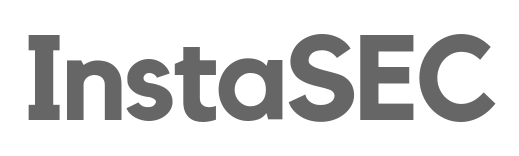
Директ в Инстаграме — функция, которая позволяет обмениваться личными сообщениями между пользователями.
Вы можете написать сообщение в Инстаграме абсолютно любому пользователю с телефона или компьютера.
Как написать сообщение в Инстаграме
- Открываем профиль пользователя.
- Под аватаркой нажимаем на кнопку «Написать» .
- Пишем сообщение и касаемся кнопки «Отправить» .


- При желании можно поменять цвет сообщений (коснитесь в правом верхнем углу углу чата);
- Можете написать красивым шрифтом или зачёркнутым текстом сообщение (см. в статье);
- Переслать сообщения обычным способом не получится (но есть одна хитрость);
- Бизнес-аккаунты могут помечать диалог флажком (в закладки).
Кроме обычного текстового сообщения, что можно написать в директ Инстаграм?
К сообщению можно прикрепить:
- фото (исчезающее фото);
- видео;
- gif-анимацию;
- голосовое сообщение;
- Видеочат.
Правда ли, что писать сообщения в Инстаграме можно любым пользователям?
Да. Но есть один нюанс: если пользователь не ваш подписчик, то ему придём уведомление в Инстаграме с запросом на переписку.
Пользователь должен разрешить отправлять вам сообщения.
Перед подтверждением он может прочитать сообщение, причём для вас оно останется непрочитанным.
А можно отменить отправку сообщения?
Да. За пару простых действий можно удалить сообщения в Инстаграме (см. в статье).
Но помните, что восстановить переписку будет сложно.
Шаблоны сообщений можно создавать?
Но функция доступна только профессиональным аккаунтам.
На новом телефоне почему-то синие сообщения?
Голубые сообщения появляются на некоторых аккаунтах после обновления приложения.
Ничего особенного, очередное тестирование.
Как зайти в директ в Инстаграм?
Очень просто. Чуть ниже инструкция.
Где директ в Инстаграме
- Открываем новости
 в левом нижнем углу.
в левом нижнем углу. - Касаемся Direct
 в правом верхнем углу (в новой версии иконка
в правом верхнем углу (в новой версии иконка  ).
). - Нажимаем на иконку
 в правом верхнем углу и выбираем собеседника.
в правом верхнем углу и выбираем собеседника.

Сколько людей могут общаться в одном диалоге?

До 15 пользователей. Чтобы создать чат касаемся и выбираем несколько собеседников (см. в статье).
В комментарии сказали, чтобы я написал в директ, это как?
Написать в директ Инстаграм — это отправить личное сообщение.
Direct с англ. — прямо (непосредственно). Первая инструкция в помощь.
Пришло сообщение от незнакомого пользователя, как прочитать?
Чтобы прочитать сообщение в Инстаграме зайдите в свой директ по второй инструкции. Рядом с диалогами коснитесь пунтка «1 запрос». Прочитайте сообщение.
Для собеседника сообщение останется непрочитанным до тех пор, пока вы не разрешите ему отправлять сообщения.
Если не прочитать сообщение, то появится красная точка возле имени.
Не приходит сообщение в Инстаграме, что делать?
Если вам отправил сообщение не ваш подписчик, то посмотрите в директе пункт «1 запрос» (правый верхний угол — запросы на переписку).
Там можно обнаружить сообщение. При желании можно закрыть директ определённому пользователю (см. в статье).
Или скрыть онлайн для всех (в диалоге не будет отображаться время, когда вы были онлайн последний раз).
Как написать сообщение в Инстаграме с компьютера?
При помощи эмулятора Android на ПК. Чуть ниже инструкция.
Директ в Инстаграме через компьютер
- Заходим на сайт bluestacks.com и скачиваем программу (см. в статье Инстаграм через BlueStacks).
- Устанавливаем программу на компьютер.
- Авторизуемся через e-mail для Play Market (можете зарегистрировать новый аккаунт).
- Находим и устанавливаем приложение Instagram .
- Открываем приложение и авторизуемся под своим логином и паролем.
- Переходим в новости
 .
. - Открываем Direct
 .
.
А через веб-версию можно писать сообщения в Инстаграм через компьютер?
Нет. Директ доступен только в приложении, так что придётся воспользоваться эмулятором.
UPD: в 2020 году появилась возможность открыть директ на компьютере (см. в статье).
Сколько сообщений в Инстаграм можно написать за сутки? Речь идёт о рассылке.
- Новый аккаунт — не более 30 сообщений в день;
- Молодой аккаунт (до 6 мес.) — не более 40 сообщений в день;
- Старый аккаунт (от 1 года) — не более 50 сообщений в день.
Здесь имеется в виду количество открытых диалогов. Писать лучше только подписчикам (иначе возможна блокировка).
Видеоурок на тему: Директ в Инстаграме или как написать сообщение.
Источник: instasec.ru
Как отправить личное сообщение в Instagram
wikiHow работает по принципу вики, а это значит, что многие наши статьи написаны несколькими авторами. При создании этой статьи над ее редактированием и улучшением работали авторы-волонтеры.
Количество просмотров этой статьи: 549 652.
В этой статье:
В этой статье мы расскажем, как отправить личное сообщение своему другу в Инстаграме. Чтобы отправить личное сообщение пользователю, нужно воспользоваться функцией Директ (Instagram Direct) или зайти в профиль пользователя. Стоит заметить, что у вас не получится отправить сообщение напрямую с компьютера.
Метод 1 из 2:
С помощью функции Инстаграм Директ (Instagram direct)

- Если вы не вошли в Инстаграм, введите свое имя пользователя (или номер телефона) и пароль, затем нажмите: «Войти».

- Если вы не на домашней странице (не в ленте новостей), нажмите на значок в форме домика в нижнем левом углу экрана (самый первый).

- Если у вас уже был диалог с пользователем, можно нажать на эту страницу.

- Также можно ввести имя пользователя в строке поиска в верхней части экрана.

Нажмите на поле «напишите сообщение». Оно находится в нижней части экрана.

Введите свое сообщение. Если вы хотите просто отправить фотографию, нажмите на значок изображения справа (или слева, в зависимости от версии Инстаграма) от текстового поля, затем выберите нужную фотографию.

- Если вы пользуетесь смартфоном на платформе Android, вместо «отправить» может быть изображение флажка.
- Если вы хотите отправить изображение, нажмите на стрелку в нижней части экрана.
Источник: ru.wikihow.com
